- SDK (Software Development Kit) : 안드로이드 SDK는 안드로이드 애플리케이션을 개발하기 위해 필요한 도구, 라이브러리, 샘플 코드 및 문서 등을 포함하는 소프트웨어 패키지입니다. 안드로이드 SDK는 안드로이드 스튜디오와 함께 제공되며, 안드로이드 애플리케이션을 개발하는 데 필요한 모든 것을 제공합니다. 안드로이드 SDK는 안드로이드 버전별로 제공되며, 개발자는 자신이 개발하고자 하는 안드로이드 버전에 해당하는 SDK를 다운로드하여 사용합니다.
- NDK (Native Development Kit) : 안드로이드 NDK는 안드로이드 애플리케이션의 성능을 향상시키기 위해 C나 C++과 같은 네이티브 언어를 사용하여 개발할 수 있도록 지원하는 도구입니다. 안드로이드 NDK는 안드로이드 SDK와 함께 제공되며, C나 C++과 같은 언어로 개발한 코드를 안드로이드 애플리케이션에서 사용할 수 있도록 해줍니다. 안드로이드 NDK는 일반적으로 게임 및 미디어 애플리케이션과 같이 성능이 중요한 애플리케이션을 개발할 때 사용됩니다.
- JDK (Java Development Kit) : 안드로이드 개발을 위해서는 Java 언어를 사용해야 합니다. JDK는 Java 언어를 개발하고 실행하는 데 필요한 도구, 라이브러리, 문서 등을 제공하는 소프트웨어 패키지입니다. 안드로이드 개발에는 Java SE Development Kit (JDK)를 설치해야 하며, 안드로이드 SDK와 함께 설치하여 안드로이드 애플리케이션 개발에 필요한 Java 도구와 라이브러리를 사용할 수 있습니다.
JDK 설치
Install Java JDK 1.8.0_77 (https://www.oracle.com/kr/java/technologies/javase/javase8-archive-downloads.html)
Unreal 버전마다 권장하는 JDK 버전이 다르므로 확인 해야 한다.
5.3 부터는 JDK-17
환경변수 설정
- 내컴퓨터 > 속성 > 고급 시스템설정
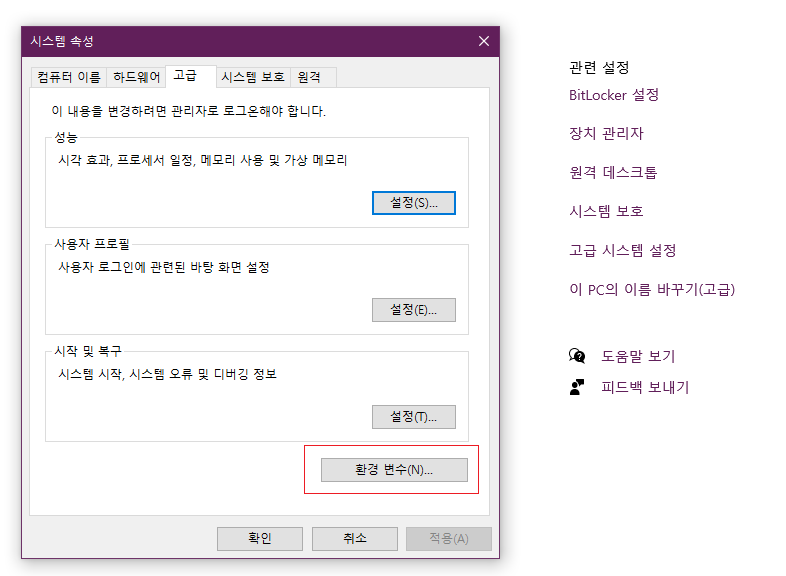
2. 아래 이미지 처럼 JAVA_HOME 경로로 JDK를 설치한 경로를 추가

SDK 설치
안드로이드 스튜디오 설치 (https://developer.android.com/studio/archive?hl=ko)
- Install Android SDK
- 위 설치한 Android Studio를 실행
- Install 가이드에서 해당 SDK Manager 가 안보일때, 다음 이미지처럼 찾아가면 됩니다.

필요 안드로이드 버전에 맞는 SDK 설치 (시스템에서 컴파일하기 위한 최소 SDK 버전은 30이지만, 디바이스에 프로젝트를 배포할 때 타기팅할 수 있는 최소 SDK 버전은 26입니다.)


NDK 설치
Download NDK r21b
- Android SDK > SDK Tools > NDK 로 가서 아래 밑줄 그어진 버전의 파일 다운로드

SDK Tools 를 눌렀을때 보이지 않을 경우, 아래와 같이 Show Package Details 체크박스를 클릭

언리얼 내에서 SDK NDK JDK 경로 설정

SDK Not Setup 오류

윈도우 -> (https://www.codeprofessionally.com/sdk-not-setup-ue5)

언리얼 엔진의 Android SDK 설정은 Android 버전 8.0 용 명령줄 툴에 의존
(UE5 기준) 만약 JDK NDK SDK 환경변수가 꼬였다면 다음 가이드 참조


단,
1. JAVA_HOME 은 직접 설정해 주어야 함
- 생성 되지도 않고 Android 버전 때문에 맞춰 주어야 함 (JDK 11)
- (NDK_ROOT / NDKROOT / ANDROID_SDK_HOME 은 설정 됨)
2. SDK license 다시 동의 해야함 -> 에디터 안에서 동의 가능

에디터를 사용하지 않을경우
{SDK경로}\tools\bin\sdkmanager --licenses
명령어로 동의가능한데 sdkmanager.bat 파일이 없을경우 안드로이드 스튜디오에서 Andorid SDK Tools을 다운받아야 한다.

추가 사항
5.4 이상에서 JAVA 17을 사용해야하는데 JAVA 17 에서는 다음과 같은 오류가 뜬다.

대신 안드로이드 스튜디오에서 해당 툴을 다운받아야 함

젠킨스에서 안드로이드 빌드 시, 다음과 같은 오류가 발생하면 gradle 경로 수동으로 설정
* What went wrong:
Execution failed for task ':app:bundleDebugResources'.
> Could not resolve all files for configuration ':app:debugRuntimeClasspath'.
> Failed to transform youtube-helper-1.0.1.aar (com.com2us.android.hive:youtube-helper:1.0.1) to match attributes {artifactType=android-compiled-dependencies-resources, org.gradle.category=library, org.gradle.dependency.bundling=external, org.gradle.libraryelements=aar, org.gradle.status=release, org.gradle.usage=java-runtime}.
> Execution failed for AarResourcesCompilerTransform: C:\Windows\System32\config\systemprofile\.gradle\caches\transforms-3\4d5e5221e3a1b2e2b76fc7c6e3868664\transformed\jetified-youtube-helper-1.0.1.
> Android resource compilation failed
ERROR:AAPT: C:\Windows\System32\config\systemprofile\.gradle\caches\transforms-3\2d018c4e70856ef738ab61117e28fe28\transformed\com.gcp.androidyoutubeplayer: error: 占�??占쏙옙?占쏙옙 ?占쏙옙?占쏙옙?占쏙옙 李얠쓣 ?占쏙옙 ?占쏙옙?占쏙옙?占쏙옙?占쏙옙. (2).
> Failed to transform play-services-plus-17.0.0.aar (com.google.android.gms:play-services-plus:17.0.0) to match attributes {artifactType=android-compiled-dependencies-resources, org.gradle.category=library, org.gradle.libraryelements=jar, org.gradle.status=release, org.gradle.usage=java-runtime}.
> Execution failed for AarResourcesCompilerTransform: C:\Windows\System32\config\systemprofile\.gradle\caches\transforms-3\6632ced595eb960f7a51aee113ed2a44\transformed\jetified-play-services-plus-17.0.0.
> Android resource compilation failed
ERROR:AAPT: C:\Windows\System32\config\systemprofile\.gradle\caches\transforms-3\0a1fb3f178e6041822790475d0ba0bad\transformed\com.google.android.gms.plus: error: 占�??占쏙옙?占쏙옙 ?占쏙옙?占쏙옙?占쏙옙 李얠쓣 ?占쏙옙 ?占쏙옙?占쏙옙?占쏙옙?占쏙옙. (2).
> Failed to transform hive-promotion-24.4.0.aar (com.com2us.android.hive:hive-promotion:24.4.0) to match attributes {artifactType=android-compiled-dependencies-resources, org.gradle.category=library, org.gradle.dependency.bundling=external, org.gradle.libraryelements=aar, org.gradle.status=release, org.gradle.usage=java-runtime}.
> Execution failed for AarResourcesCompilerTransform: C:\Windows\System32\config\systemprofile\.gradle\caches\transforms-3\a5f75827933cf218ab60cc9286e7d958\transformed\jetified-hive-promotion-24.4.0.
> Android resource compilation failed
ERROR:AAPT: C:\Windows\System32\config\systemprofile\.gradle\caches\transforms-3\2d00fe7d143d24cb1143d8bd237edd25\transformed\com.hive.promotion: error: 占�??占쏙옙?占쏙옙 ?占쏙옙?占쏙옙?占쏙옙 李얠쓣 ?占쏙옙 ?占쏙옙?占쏙옙?占쏙옙?占쏙옙. (2).
> Failed to transform appcompat-1.4.0-alpha01.aar (androidx.appcompat:appcompat:1.4.0-alpha01) to match attributes {artifactType=android-compiled-dependencies-resources, org.gradle.category=library, org.gradle.dependency.bundling=external, org.gradle.libraryelements=aar, org.gradle.status=release, org.gradle.usage=java-runtime}.
> Execution failed for AarResourcesCompilerTransform: C:\Windows\System32\config\systemprofile\.gradle\caches\transforms-3\923705919bf502602c4605662196ac1e\transformed\appcompat-1.4.0-alpha01.
> Android resource compilation failed
ERROR:AAPT: C:\Windows\System32\config\systemprofile\.gradle\caches\transforms-3\adc29905d9277a904a60f6c19d599fae\transformed\androidx.appcompat: error: 占�??占쏙옙?占쏙옙 ?占쏙옙?占쏙옙?占쏙옙 李얠쓣 ?占쏙옙 ?占쏙옙?占쏙옙?占쏙옙?占쏙옙. (2).

가 아니라 .gradle 경로 길이가 커서 나타나는 오류라서
필자같은경우는 c드라이브 바로 밑으로 뺀다음 빌드하였더니 정상적으로 작동하였다.
'언리얼 > Android' 카테고리의 다른 글
| Android SDK / AAB / Keystore (0) | 2024.08.14 |
|---|---|
| 언리얼 구글 연동 (2) | 2024.08.09 |
| Google Play Console (0) | 2024.08.06 |
| 안드로이드 스튜디오에서 언리얼 프로젝트 디버깅 (0) | 2023.03.21 |